Guardando le foto che hai scattato durante lo scorso weekend, hai notato le teste di alcuni (sgraditi) turisti che rovinano alcuni dei tuoi scatti. Per tua fortuna esiste il fotoritocco, grazie al quale è possibile tentare di salvare anche gli scatti più “infelici”. In che modo? Se mi dedichi un po’ del tuo tempo libero, te lo spiego subito.
Nel tutorial che stai per leggere, infatti, ti illustrerò come cancellare oggetti dalle foto utilizzando alcuni noti programmi di photo editing e alcuni servizi online utilizzabili direttamente dal browser che, se utilizzati nel modo giusto, possono fare dei veri e propri “miracoli”. E se non hai a portata di mano il tuo PC, puoi affidarti a delle app per ritoccare le foto direttamente da smartphone o tablet.
Allora, sei già ai “posti di comando”, pronto per iniziare? Perfetto! Mettiamo subito da parte le chiacchiere e passiamo all’azione. Prova le varie soluzioni elencate di seguito, scegli quelle più adatte alle tue esigenze e vedrai che, grazie al mio aiuto, riuscirai a salvare i tuoi scatti (a meno che non siano proprio “irrecuperabili”). Buona lettura e buon divertimento!
Foto (Windows 10)
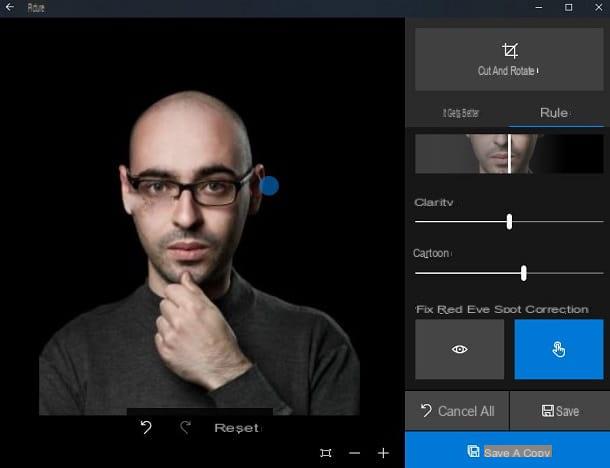
Se utilizzi un PC su cui è installato Windows 10, la versione più recente del sistema operativo sviluppato da Microsoft, puoi cancellare oggetti dalle foto utilizzando un’applicazione già presente sul tuo computer: mi riferisco a Foto, il lettore di immagini presente di default in Windows 10.
Per modificare un’immagine con l’app Foto, fai doppio clic sull’immagine in modo da aprirla all’interno del programma (se hai modificato alcune impostazioni di Windows 10 e Foto non è il lettore predefinito per le immagini, fai clic destro sulla foto da modificare e seleziona le voci Apri con > Foto dal menu che compare). A questo punto, nella finestra che si apre, clicca sul bottone Modifica e crea collocato in alto a destra e seleziona la voce Modifica dal menu che viene visualizzato sullo schermo.
Adesso, seleziona la scheda Regola dalla barra laterale di destra, seleziona lo strumento Correzione punto (in fondo alla finestra) e “picchietta” con il cursore del mouse sull’oggetto che desideri rimuovere. Non appena avrai raggiunto il risultato desiderato, salva l’immagine ritoccata facendo clic sul pulsante Salva (l’icona del floppy disk) collocato in basso a destra e il gioco sarà fatto.
Foto (macOS)
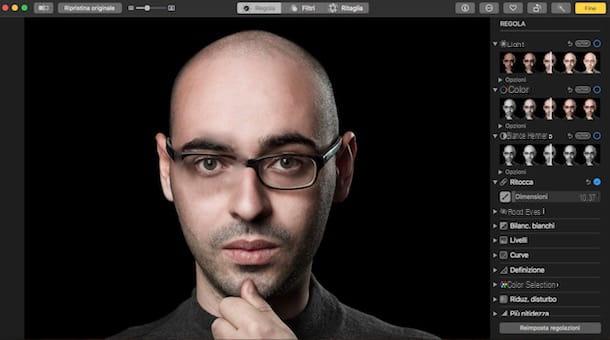
Utilizzi un Mac? Anche sui computer a marchio Apple è possibile cancellare oggetti dalle foto senza dover necessariamente rivolgersi a soluzioni di terze parti. Nella fattispecie, è possibile compiere quest’operazione ricorrendo a Foto, l’app che permette di gestire e modificare le foto su macOS.
Per cancellare oggetti da un’immagine con Foto, clicca sull’icona a forma di fiore colorato situata sul Dock o nel Launchpad e individua lo scatto che vuoi modificare. Se l’immagine in questione non è presente nell’app Foto (magari perché si tratta di un’immagine importata da Internet o da una chiavetta USB), fai clic destro sulla sua anteprima, seleziona la voce Apri con e poi Foto.
Adesso, fai clic sull’anteprima dell’immagine che hai importato nell’app Foto per visualizzarla a schermo intero e clicca sul pulsante Modifica collocato in alto a destra. Nell’editor che ti viene mostrato, espandi il menu relativo alla funzione Ritocca (il simbolo del cerotto collocato in basso a destra), sposta il cursore presente sulla barra di regolazione per selezionare la grandezza del pennello e poi fai clic sul bottone in cui è raffigurato il pennello, per attivare lo strumento.
Dopodiché “picchietta” con il cursore del mouse sul punto della foto in cui è presente l’oggetto che vuoi rimuovere, finché non raggiungi il risultato desiderato. Quando sarai soddisfatto del tuo lavoro, clicca sul pulsante giallo Fine collocato in alto a destra per salvare l’immagine. Più facile di così?!
GIMP (Windows/macOS/Linux)
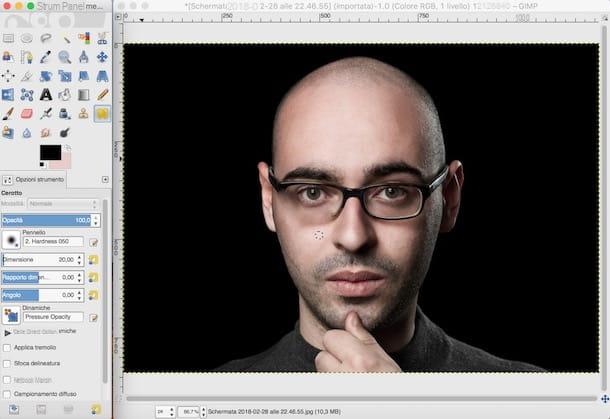
Se i programmi preinstallati sul tuo computer ti sembrano un po’ troppo limitati per la rimozione di elementi indesiderati dalle foto, forse è meglio che tu ti rivolga a delle soluzioni di terze parti. Una delle prime che ti consiglio è GIMP: si tratta di un software gratuito e open source, disponibile per Windows, macOS e Linux, che negli anni è diventato un vero e proprio punto di riferimento per gli amanti del fotoritocco “free”.
Prima di mostrarti come utilizzare GIMP, è doveroso guidarti nell’installazione del programma sul tuo computer. Per prima cosa, collegati al suo sito Internet, clicca sul bottone rosso Download x.x.xx e, nella pagina che si apre, fai clic sul pulsante arancione Download GIMP x.x.xx directly.
A download ultimato, apri il file che hai appena scaricato e segui la procedura guidata per completare l’installazione del programma: se utilizzi Windows, clicca sul bottone Sì e poi sui pulsanti OK, Installa e Fine. Se, invece, utilizzi un Mac, trascina l’icona di GIMP nella cartella Applicazioni, fai clic destro sull’icona del programma e seleziona la voce Apri dal menu che si apre (quest’operazione è necessaria per “bypassare” le restrizioni applicate da Apple nei confronti dei software provenienti da sviluppatori non certificati e va effettuata soltanto al primo avvio di GIMP).
Una volta avviato il programma, seleziona la foto che vuoi ritoccare selezionando la voce Apri… dal menu File, spostati poi nel pannello degli strumenti di GIMP collocato sulla sinistra, seleziona lo strumento cerotto ed eventualmente modifica le impostazioni presenti sotto il pannello Opzioni strumento (collocato in basso a sinistra) per regolare le dimensioni e lo stile del pennello da utilizzare.
Dopodiché seleziona un campione d’immagine da usare per coprire l’oggetto che vuoi rimuovere dalla foto premendo sulla tastiera il tasto Ctrl (su Windows) o cmd (su macOS) e facendo clic su di esso. Adesso, “picchietta” ripetutamente sull’oggetto che vuoi far “sparire” dalla foto e, non appena sarai soddisfatto del tuo lavoro, salva la foto ritoccata selezionando la voce Salva come… dal menu File. Se vuoi avere maggiori dettagli sulle caratteristiche e le funzionalità di GIMP, non esitare a leggere gli approfondimenti in cui spiego come usare GIMP e come modificare le foto con GIMP.
Photoshop (Windows/macOS)

Le soluzioni che ti ho proposto finora non ti hanno particolarmente convinto? In tal caso potresti ricorrere al programma di photo editing per eccellenza, ovvero Photoshop. Anche se non sei un esperto di fotoritocco, sicuramente avrai già sentito parlare di questo software professionale, dal momento che viene utilizzato e apprezzato da professionisti di tutto il mondo.
Come avrai già intuito, trattandosi di una soluzione pensata per i professionisti, Photoshop è a pagamento: per utilizzarlo è necessario sottoscrivere l’abbonamento mensile al servizio ad Adobe Creative Cloud, il cui piano base parte da 12,19 euro. Comunque sia puoi provare la trial di Photoshop per un periodo di prova di 7 giorni e poi decidere con calma se sottoscrivere l’abbonamento per continuare a utilizzarlo oppure no.
Se utilizzerai Photoshop per rimuovere oggetti indesiderati dalle foto, non dimenticarti di consultare i tutorial in cui illustro nel dettaglio come usare Photoshop, come spogliare con Photoshop e come rimuovere scritte con Photoshop: lì troverai alcune “dritte” utili per utilizzare al meglio il programma.
Photopea (Online)
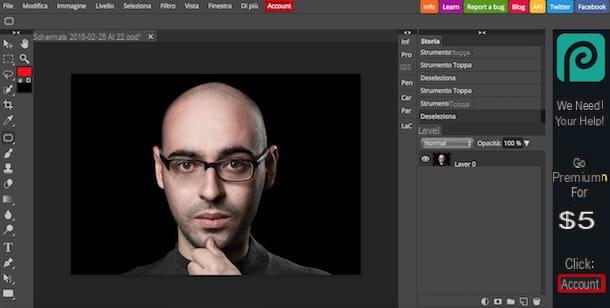
Se cerchi un servizio online che possa permetterti di rimuovere oggetti dalle foto ottenendo risultati non troppo diversi da quelli ottenuti con i programmi sopraccitati, Photopea potrebbe fare al caso tuo. Si tratta di un’applicazione Web utilizzabile senza dover per forza creare un account e, soprattutto, senza dover installare plugin aggiuntivi, dal momento che si basa sulla tecnologia HTML5.
Comunque sia ti informo che è possibile sottoscrivere l’abbonamento alla versione Premium di Photopea (che parte da 5 dollari al mese), grazie al quale è possibile rimuovere i banner pubblicitari (non troppo invasivi) presente sul sito Internet del servizio e per contribuire economicamente al suo sviluppo.
Per ritoccare una foto con Photopea, collegati alla sua pagina principale, clicca sul simbolo della (x) per rimuovere il messaggio di benvenuto che ti viene mostrato e apri la foto su cui vuoi agire cliccando sulla voce Apri dal menu File (in alto a sinistra).
A questo punto, fai clic sul simbolo del cerotto collocato nella toolbar sulla sinistra e, dal menu a tendina che si apre, seleziona uno dei tre strumenti disponibili.
- Pennello ricostruttore a zona — per utilizzarlo, seleziona le dimensioni del pennello dal menu a tendina e “picchietta” sull’oggetto che vuoi rimuovere.
- Pennello ricostruttore — per servirtene, seleziona la porzione di immagine da usare per riempire l’oggetto che vuoi eliminare (basta premere la combinazione Alt+clic) e poi disegna col cursore sull’area che vuoi coprire.
- Strumento Toppa — per utilizzarlo, seleziona l’area in cui è presente l’oggetto e coprirla trascinandola su un’area della foto che desideri utilizzare come campione.
Quando sarai contento del tuo lavoro, seleziona la voce Exporte as dal menu File, seleziona il formato in cui desideri esportare la foto ritoccata e, per finire, fai clic sul pulsante Salva.
App per cancellare oggetti dalle foto
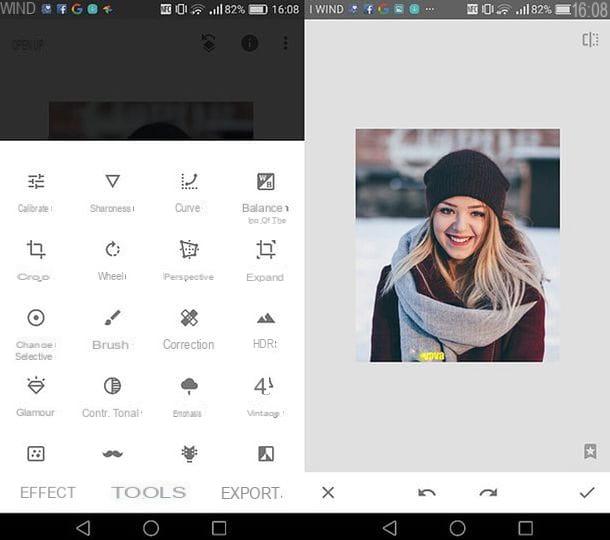
Desideri ritoccare i tuoi scatti direttamente dallo smartphone o dal tablet? Bene, allora troverai molto utili le app per cancellare oggetti dalle foto che sono elencate qui sotto. Provale e poi utilizza quelle più adatte alle tue esigenze.
- Snapseed (Android/iOS) — un’app di photo editing gratuita ideata da Google. Integra numerosi strumenti che permettono ritoccare le foto ed eliminare gli elementi indesiderati presenti in esse. La sua interfaccia “pulita” la rendono una delle migliori sulla piazza. Se vuoi approfondirne il funzionamento, leggi pure il tutorial in cui spiego come utilizzarla al meglio.
- Pixlr (Android/iOS) — si tratta di un’app gratuita che permette di apportare varie correzioni alle foto, compresa l’eliminazione degli oggetti indesiderati. Integra anche una funzione che permette di realizzare collage fotografici (un “plus” che può tornare sempre utile). Per maggiori dettagli circa il suo funzionamento, leggi il mio approfondimento dedicato alle app per ritoccare foto.
- Pixelmator (iOS/macOS) — è una delle migliori applicazioni per ritoccare foto sui dispositivi Apple. Nel momento in cui scrivo, la versione di Pixelmator per iOS costa 5,49 euro, mentre quella per macOS costa 32,99 euro e offre feature avanzate che, per ovvie ragioni, non sono incluse nella sua controparte mobile.


























